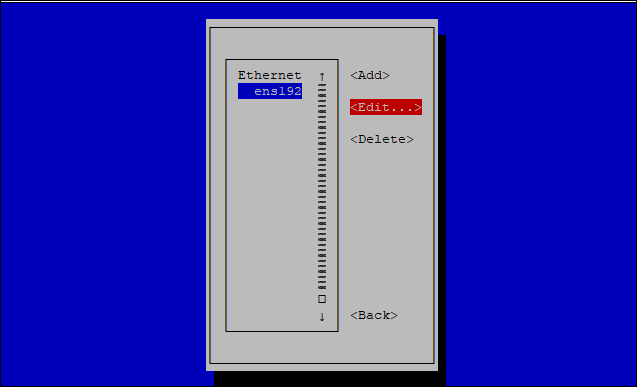Cách cấu hình và đặt IP tĩnh cho Card mạng trong linux | Thông thường các khi thuê máy chủ ảo hay còn gọi VPS, cloud server gì tùy vào công nghệ ảo hóa,.. hoặc máy chủ vật lý thì việc này bạn gần như không cần quan tâm tới.
Nhưng đối với một người làm quản trị hệ thống máy chủ server thì việc thao tác cài đặt một hệ điều hành (OS) linux như centos 6, 7 8,.. hoặc Ubuntu 14.04, 16.04 hay 18.04,.. và tiếp theo phải cho nó ra được internet bằng IP tĩnh tuy việc làm này đơn giản nhưng bắt buộc IT phải làm được những bước cơ bản đó.
Đối với AE làm trong nghề IT có va chạm nhiều không bàn tới nhưng với những bạn mới vào nghề không phải bạn nào cũng rành mặc dù nó đơn giản.
Sau đây tôi sẽ giới thiệu tới mọi người các cách cấu hình địa chỉ IP cho card mạng trong hệ điều hành linux mà cụ thể phổ biến nhất OS Centos 7, ubuntu 16.04 còn các phiên bản khác gần như tương tự, các bạn có thể làm theo giống hướng dẫn này.
1– Xác định địa chỉ IP hiện tại
Hầu hết các máy chủ hay máy chủ ảo VPS cloud server gì đó ngày nay đều có một card Ethernet để nối vào mạng internet WAN. Khi cài đặt Linux, thiết bị này được gọi là eth0. Bạn sử dụng lệnh ifconfig để xác định địa chỉ IP của card này, cũng như của các card mạng khác.
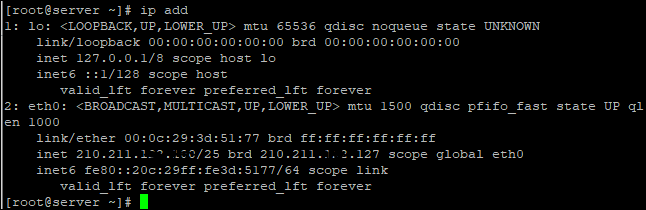
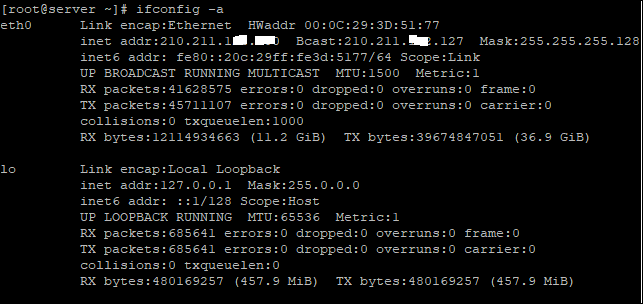
# ifconfig -a hoặc #ip add
Sau đây một số cách cấu hình IP tĩnh trong linux cho Centos 7 và Ubuntu 16.04
1- Với Centos 7 hay các Centos khác như 6, 8 đều như nhau:
Cách 1:
# vi /etc/sysconfig/network-scripts/ifcfg-eth0
DEVICE=eth0
TYPE=Ethernet
UUID=3ab1f5ab-84d2-40a0-bf57-23eff78ac5e8
ONBOOT=yes
NM_CONTROLLED=yes
BOOTPROTO=none
IPADDR=210.211.xxx.xx
PREFIX=25
GATEWAY=210.211.xxx.xx
DNS1=8.8.8.8
DEFROUTE=yes
IPV4_FAILURE_FATAL=yes
IPV6INIT=no
NAME=”System eth0″
HWADDR=00:0C:29:3D:51:77
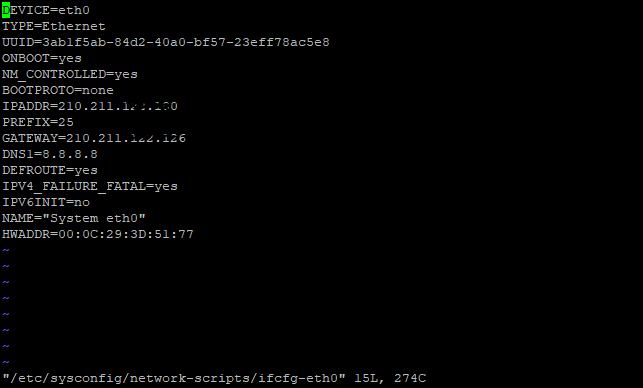
Điền đúng các thông trên, quan trọng dòng IPADDR, PREFIX, GATEWAY
Cách 2: Sử dụng giao diện để gán IP.
Trong centos 7 mà sau này Centos 8 thì có hỗ trợ phần giao diện để đặt IP một cách dễ dàng hơn
#cd root
#nmtui
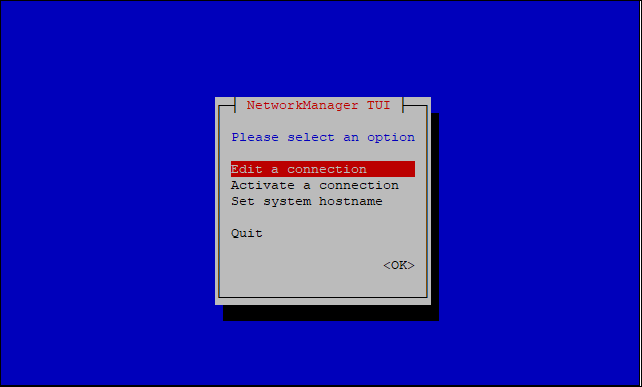
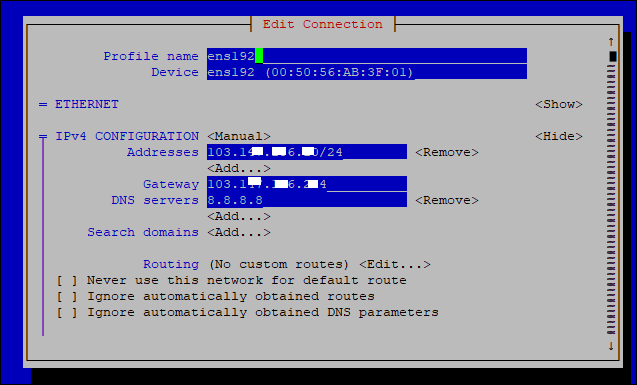
Cấu hình những bước như trên, sau đó nhấn ok 3 4 lần gì đó.
Cuối cùng, reboot lại server hoặc dùng lệnh #service network restart
2- Với ubuntu 16.04 hay phiên bản khác như 18.04 20.04 cách làm như vậy:
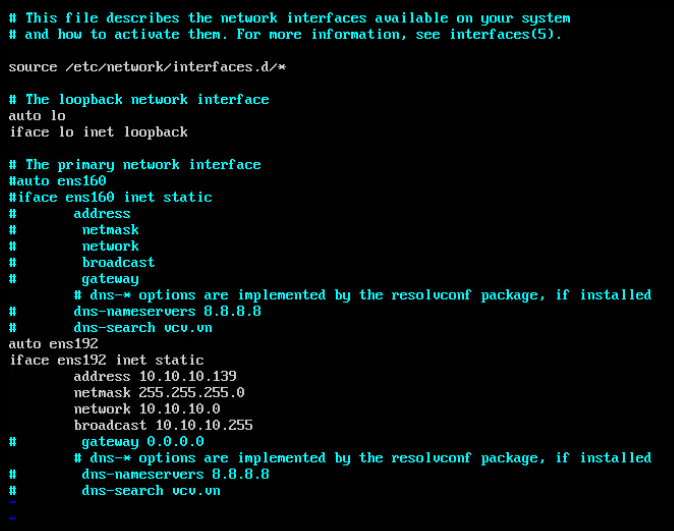
# sudo vi /etc/network/interfaces